Aby dodać pojazd należy przejść do sekcji Pojazdy w menu głównym. Następnie w prawym górnym roku klikamy zielony przycisk Dodaj znajdujący się tuż pod oknem wyszukiwania:
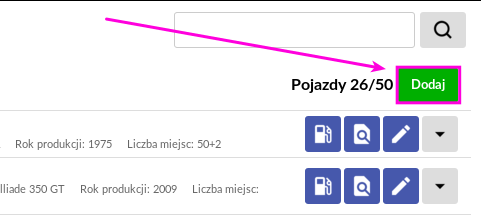
Po kliknięciu „Dodaj” pojawi się poniższy formularz do wprowadzenia danych nowego Pojazdu. Pierwsza jego cześć jest poświęcona zawiera pola do wprowadzenia podstawowych danych pojazdu.
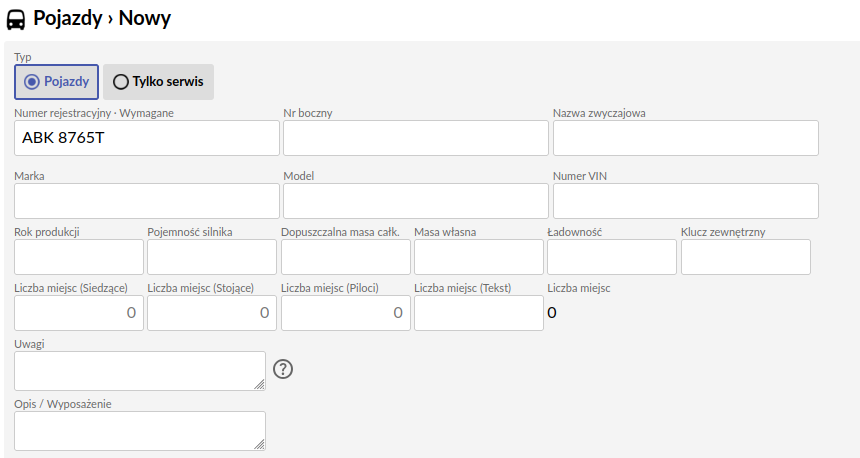
Jedynym wymaganym polem aby móc założyć kartotekę pojazdu to nr rejestracyjny. Pozostałe pola nie wymagają komentarza, poza polem nazwa zwyczajowa. Podając nazwę zwyczajową spowodujemy, że będzie się ona wszędzie wyświetlała zamiast nr rejestracyjnego. Poniżej przedstawiamy przykładowo uzupełnione te pola:
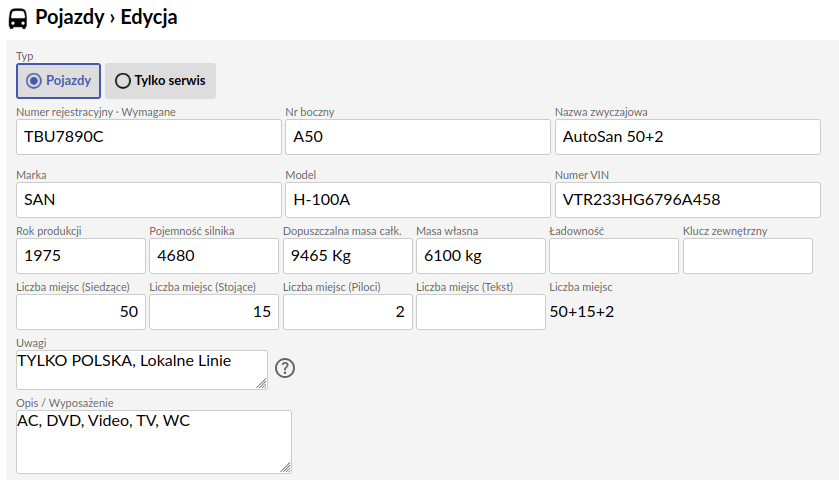
W drugiej części tego formularza mamy możliwość wybrania tzw. domyślnych kierowców. Mechanizm domyślnych kierowców został opisany w oddzielnym artykule, który warto przeczytać.
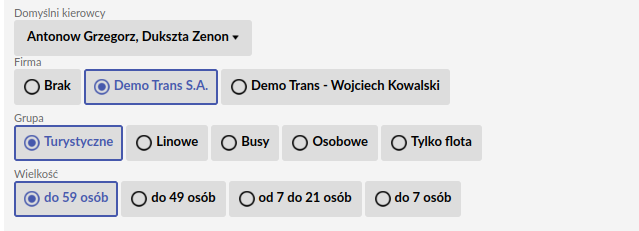
Dodatkowo można wybrać tam tą formę naszej działalności, do której należy dane pojazd oraz przypisanie go do zdefiniowanych grup, tworzących podział floty
Kolejna sekcja to możliwość wybrania jakiego typu naklejkę ekologiczną posiada pojazd:
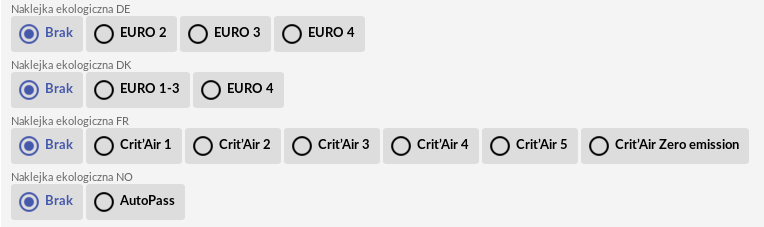
Kolejna część to część zawierająca daty przypomnień o nadchodzących wydarzeniach. Mogą to być na przykład: odnowienie polisy OC, przegląd techniczny itp. Przypomnienia mogą być indywidualnie zdefiniowane dla danej firmy podczas wdrożenia PlanBus.pl. Na podstawie wprowadzonych w tym miejscu dat będą generowane odpowiednie przypomnienia w modułach: „przypomnienia” oraz „kalendarz” – więcej na temat przypomnień przeczytasz w tym artykule.
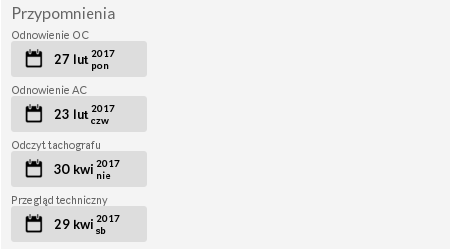
Kolejna część, to sekcja Pliki i Notatki:
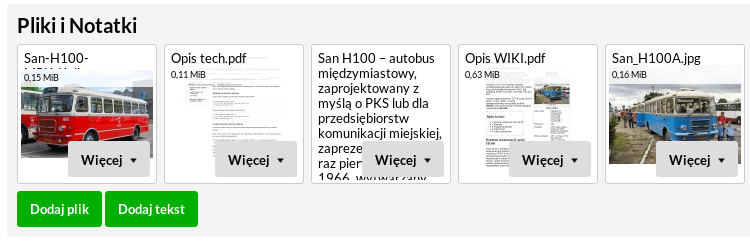
Pliki i Notatki występują w wielu miejscach, funkcje tego mechanizmu zostały opisane w odrębnym artykule, na który też warto zwrócić uwagę, bo ogromny potencjał do zagospodarowania.
